mrfdn - Sebagai blogger, wih blogger.. tidak maksud saya, orang yang setiap hari berselancar di internet. Saya sering tertarik melihat desain sebuah web, atau mendapatkan screen shot untuk dikirim ke teman saat lagi chatting.
Kalau kemarin sebelum saya tahu opsi ini, saya hanya menggunakan program bawaan windows yaitu screen shot layar lalu paste di paint. Kebayang repotnya, kalau mesti ke situ lagi.
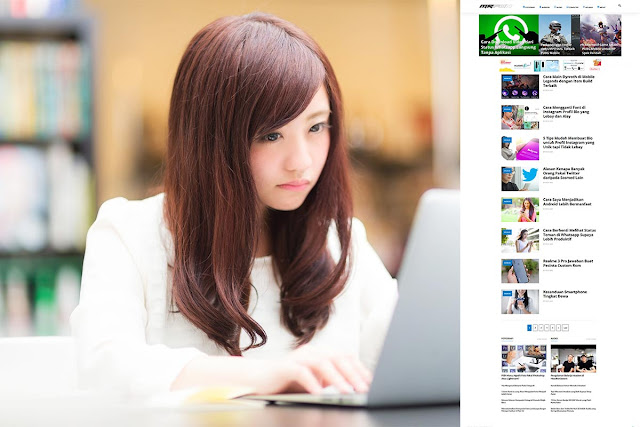
mencoba screen shot layar website mrfdn.com yang keren abis
Setelah saya dikasi tahu oleh teman ada aplikasi yang bisa digunakan untuk memudahkan kegiatan tangkap menangkap layar di laptop komputer.
Cara membuat screen shot panjang halaman website
Ada 2 cara yang biasa saya lakukan untuk mendapatkan screen shot layar yang memanjang satu halaman full.
Pertama, dengan menggunakan aplikasi yang bernama Light shot. Dan yang kedua langsung dari browser Firefox.
Saya jelaskan dulu kekurangan dan kelebihan masing-masing cara tersebut:
Kelebihan menggunakan Light shot
- File bisa disimpan menggunakan file jpg atau png
Sebagaimana kita tahu bahwa file yang paling bagus digunakan untuk website adalah jpg. Menggunakan file png di website justru memperlambat karena kalau dibandingkan dengan dimensi file yang sama. Maka ukuran file png lebih besar daripada jpg.
Meskipun sebenarnya bisa juga diakali dengan mengconvert file png ke jpg dengan photoshop.
- Bisa digunakan untuk screen shot semua yang tampil di layar, termasuk tombol start windows, jendela panel.
Misalnya ukuran layar anda 1366x768 maka anda bisa mendapatkan tangkapan layar dengan ukuran sekian.
- Terdapat opsi tulisan, block, panah, garis, dan pen
Ini berfungsi untuk menandai bagian tertentu dari yang ditangkap.
Misalnya, kita ingin menambahkan tulisan pada screen shot, atau menambahkan tanda panah untuk menunjukkan bagian tertentu.
Opsi tersebut ada setelah kita menentukan bagian yang ingin ditangkap, dan sebelum file disimpan/ disave.
- Ada juga opsi undo, untuk memperbaiki kesalahan tulisan yang dibuat.
Ini juga bisa dilakukan dengan menekan ctrl+z di keyboard.
- Bisa dicopy saja tanpa perlu disimpan
Fungsi ini sangat berguna dan memudahkan. Misalnya, kita berkomunikasi menggunakan whatsapp web dengan teman, lalu dengan opsi ini anda bisa mengambil screen shot tertentu, lalu tekan copy, lalu paste di chat whatsapp dengan mudah.
Ini juga bisa digunakan jika ingin mengirim screen shot foto ke chat facebook atau di twitter.
Cara menggunakan Light shot
Sangat mudah, install terlebih dahulu dari situs resminya. Download disini. Gratis.
Setelah diinstall maka secara otomatis tombol print screen di keyboard akan beralih fungsi ke aplikasi light shot ini.
Anda akan mudah menggunakannya saat pertama kali, apalagi kalau sudah terbiasa menggunakan fungsi pritn screen di komputer/laptop.
Kekurangan menggunakan light shot
- Tidak bisa screen shot seluruh layar website
Opsi ini memang jarang digunakan, namun bagi blogger atau yang ingin mengetahui desain sebuah website, opsi ini sangat dibutuhkan.
Maka dari itu saya menggunakan fasilitas yang digunakan oleh firefox.
Kelebihan menggunakan firefox
- Bisa screen shot seluruh isi website yang sedang dibuka
Kita bisa mengambil screen shot layar dari tampilan desktop atau tampilan mobile / hp secara keseluruhan dari atas ke bawah.
Kekurangan screen shot bawaan firefox
- Hanya bisa mengambil tangkapan layar di dalam jendela firefox.
Kekurangan dari screen shot firefox ini dilengkapi oleh Light shot.
Cara menggunakan screen shot firefox
Terlebih dahulu tentu anda harus menginstall browser firefox di laptop atau komputer anda.
Buka halaman web yang ingin di screen shot
Klik kanan pada area kosong dan pilih take a screen shot

Pilih save full page untuk menangkap seluruh layar dari atas ke bawah

Setelah itu ada pilihan untuk mengcopy file atau menyimpannya
Kalau anda memilih copy, anda bisa paste misalnya ke dalam chat whatsapp web, atau facebook, dan lain-lain.
Jika anda memilih save, maka file tersebut akan disimpan dalam bentuk file png.
Kalau anda ingin mengambil screen shot full website dalam bentuk mobile caranya seperti ini
Buka website tersebut di laptop
Klik kanan di bagian kosong, lalu pilih insect element, atau langsung tekan bersamaan Shift + ctrl + M
Pastikan memilih tampilannya responsif seperti gambar berikut. Pilih jenis hanphone yang digunakan seperti iphone 6, atau samsung galaxy, atau ipad.

Selanjutnya klik di halaman kosong lalu pilih take screen shot, sama seperti opsi nomor 2 sebelum ini.
Selesai

contoh screen shot halaman full website ini dalam versi desktop dan mobile
Akhir kata
Bagaimana, sangat bagus kan kedua aplikasi tersebut.
Kalau mau memilih mana yang paling bagus, saya tidak bisa memilih antara keduanya. Karena semuanya sangat bagus. Dan wajib diinstall di komputer.
Terlebih jika anda mengerjakan tugas dari sekolah atau kampus tentang website.
Atau anda yang penasaran ingin mengetahui desain sebuah website.
Aplkasi light shot dan firefox screen shot sangat membantu saya dalam membuat blog post saya.